电脑达人告诉你宏基如何进入U盘打开
发布时间:2022-05-26 文章来源:xp下载站 浏览:
|
Windows 7,中文名称视窗7,是由微软公司(Microsoft)开发的操作系统,内核版本号为Windows NT 6.1。Windows 7可供家庭及商业工作环境:笔记本电脑 、平板电脑 、多媒体中心等使用。和同为NT6成员的Windows Vista一脉相承,Windows 7继承了包括Aero风格等多项功能,并且在此基础上增添了些许功能。 最近关于宏基如何进入U盘启动的问题明显多了起来,windows7之家小平都有些措手不及。那么到底宏碁如何进入U盘启动呢?这里面其实是有技巧的哦,如果你想知道宏碁如何进入U盘启动,那就千万不要错过小平带给大家的教程,就让电脑达人告诉你宏基如何进入U盘启动吧! 在笔记本没有开机之前把你已做好启动的U盘插到电脑上再开机。  电脑达人告诉你宏基如何进入U盘启动图1 开机后有ACER的LOGO后在下面就可以看到【F2】快速的按下。进如BIOS 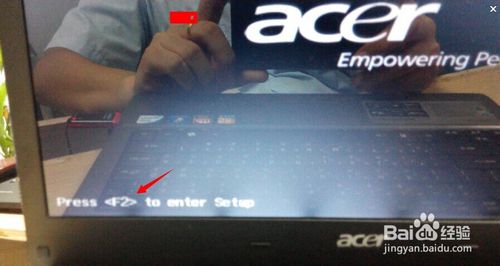 电脑达人告诉你宏基如何进入U盘启动图2 进入BIOS后,用键盘上的【→】移动到【Boot】处,再用上下箭头移动到你的U盘上。再按F5/F6把你的U盘移动到第一行就可以了。 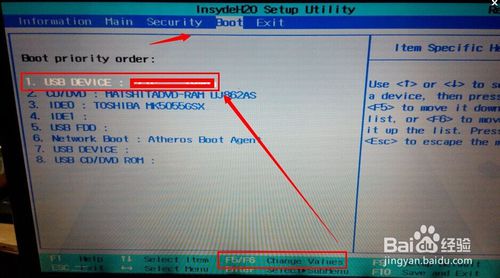 电脑达人告诉你宏基如何进入U盘启动图3 设备好U盘为启动项后,再用键盘上的【→】移动到【Exitt】处,使用下键移动到【ExitSaving Changes】再按回车。再【OK】这样就设置好U盘启动了。再启动的时候就是U盘内的启动内容。  电脑达人告诉你宏基如何进入U盘启动图4 如下图所示就是U盘启动的界面,可以通过GHOST或是PE安装你所需要的windows7系统官方网操作系统。 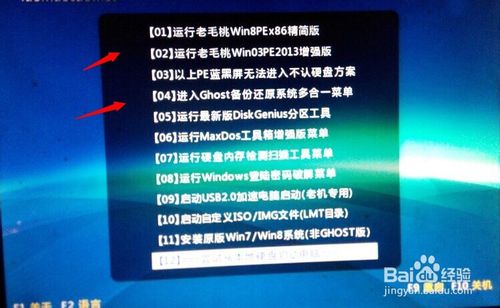 电脑达人告诉你宏基如何进入U盘启动图5 关于宏基如何进入U盘启动的问题就给大家介绍到这里了,通过上面的方法大家就可以很快学会宏碁如何进入U盘启动了,大家听完是不是心里很激动呢?其实方法就在这里,你不来它也不去,希望大家继续支持小平的教程,也希望大家喜欢这篇教程。 Windows 7简化了许多设计,如快速最大化,窗口半屏显示,跳转列表(Jump List),系统故障快速修复等。Windows 7将会让搜索和使用信息更加简单,包括本地、网络和互联网搜索功能,直观的用户体验将更加高级,还会整合自动化应用程序提交和交叉程序数据透明性。 |
本文章关键词: 电脑达人告诉你宏基如何进入U盘打开
相关文章
上一篇:宏基如何U盘打开最容易方便
本类教程排行
系统热门教程
本热门系统总排行

